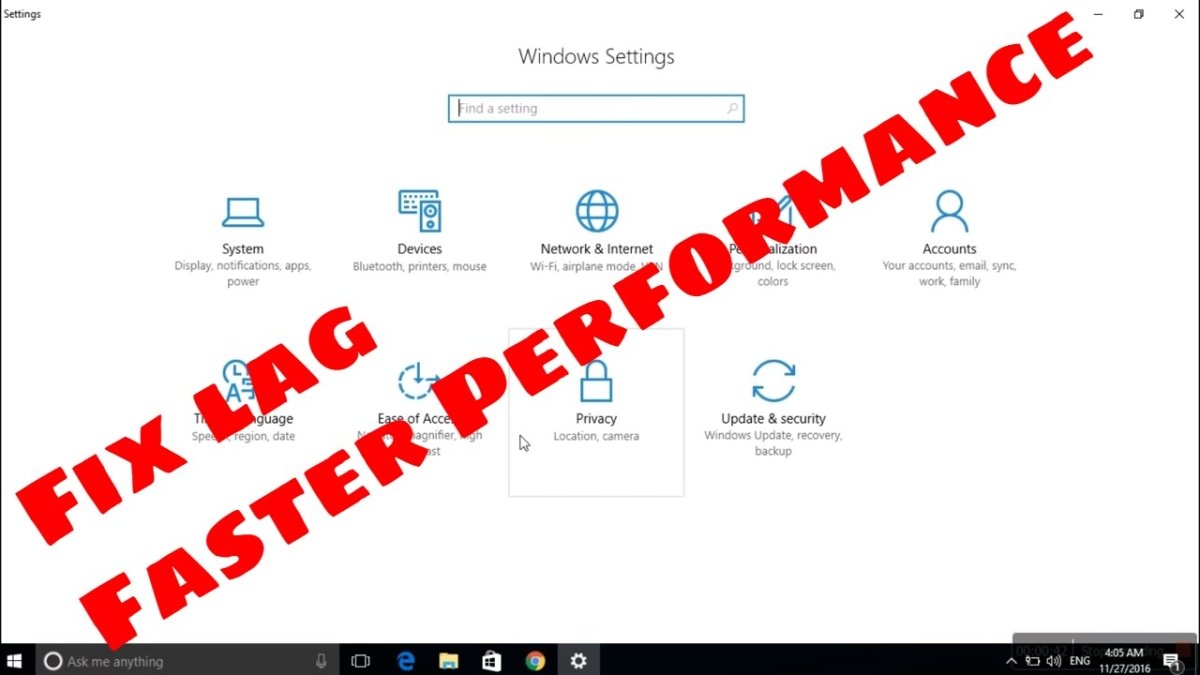
¿Cómo arreglar el retraso en PC Windows 10?
¿Tiene problemas con su computadora con Windows 10 rezagada? El retraso puede ser increíblemente molesto, lo que dificulta realizar tareas importantes. Puede hacer que su computadora se ejecute lento, congele y se bloquee. La buena noticia es que hay muchas maneras de arreglar el retraso en las computadoras de Windows 10. En esta guía, discutiremos algunos de los métodos más efectivos para que su computadora funcione sin problemas nuevamente. Siga leyendo para aprender a arreglar el retraso en PC Windows 10.
¿Cómo arreglar el retraso en PC Windows 10?
- Actualizar Windows 10: vaya a "Configuración" y haga clic en "Actualizar y seguridad". Luego haga clic en "Verifique las actualizaciones" e instale las actualizaciones disponibles.
- Deshabilite los efectos visuales: en "Propiedades del sistema", haga clic en "Avanzado" y luego "rendimiento". Seleccione "Ajuste para el mejor rendimiento" y haga clic en "Aplicar".
- Cerrar aplicaciones de fondo: haga clic con el botón derecho en la barra de tareas y seleccione "Administrador de tareas". Seleccione "más detalles", luego haga clic en la pestaña "Procesos". Termine cualquier tarea innecesaria.
- Administre los elementos de inicio: abra el administrador de tareas y vaya a la pestaña "inicio". Deshabilite cualquier elemento innecesario que se esté ejecutando.
- Actualizar controladores: vaya al Administrador de dispositivos y actualice cualquier controlador obsoleto.
- Verifique su red: reinicie su módem y enrutador, o verifique su configuración de conexión.
- Ajuste la configuración del juego: reduzca la resolución, la calidad de la textura y la velocidad de cuadros de sus juegos.
- Desfragie su disco duro: vaya a "Propiedades del sistema", haga clic en "Herramientas" y seleccione "Degraftment ahora".
- Agregue más RAM: Agregue más RAM (memoria de acceso aleatorio) a su PC para ayudar a aumentar el rendimiento.

Cómo arreglar el retraso en una PC con Windows 10
El retraso es un problema común que puede hacer que su PC disminuya o tartamudee, lo que hace que sea difícil y desagradable de usar. Afortunadamente, hay algunos pasos sencillos que puede tomar para arreglar el retraso en su PC con Windows 10. Siga leyendo para aprender cómo.
Actualizar controladores y software
El primer paso para arreglar el retraso es verificar los controladores o software obsoletos. Los controladores y el software anticuados pueden hacer que su PC disminuya la velocidad e incluso puede causar bloqueos. Para actualizar sus controladores, puede usar una herramienta como el refuerzo de controladores o actualizar Retriever. Estas herramientas escanearán su sistema y encontrarán controladores o software obsoletos, luego descargarán e instalarán automáticamente las últimas versiones.
Además de usar una de estas herramientas, también debe verificar si hay actualizaciones de Windows. Para hacer esto, abra la aplicación Configuración, haga clic en Actualización y seguridad, luego haga clic en Verificar las actualizaciones. Si hay actualizaciones disponibles, se descargarán e instalarán automáticamente.
Cerrar programas y servicios innecesarios
Otra forma de reducir el retraso es cerrar los programas y servicios innecesarios. Para hacer esto, abra el administrador de tareas haciendo clic derecho en la barra de tareas y seleccionando "Administrador de tareas". Esto abrirá una lista de todos los programas y servicios que se ejecutan en su PC. Si hay programas o servicios que no necesita, puede hacer clic derecho en ellos y seleccionar "Tarea final" o "Finalizar el proceso".
Deshabilitar programas de inicio innecesarios
Además de cerrar programas y servicios innecesarios, también debe deshabilitar cualquier programa innecesario de inicio. Los programas de inicio son programas que se ejecutan automáticamente cuando inicia su PC. Para deshabilitar estos programas, abra el Administrador de tareas, luego haga clic en la pestaña de inicio. Desde aquí, puede deshabilitar cualquier programa que no necesite ejecutar.
Actualiza tu hardware
Si ha hecho todo lo anterior y aún está experimentando retraso, es posible que deba actualizar su hardware. Actualizar su RAM, tarjeta gráfica o CPU puede ayudar a reducir el retraso y mejorar su rendimiento general.
Optimice su configuración
Finalmente, puede optimizar su configuración para reducir el retraso. Para hacer esto, abra la aplicación Configuración, haga clic en el sistema, luego haga clic en "Configuración avanzada". Desde aquí, puede ajustar la configuración como el rendimiento del procesador, la memoria virtual y la configuración de gráficos.
Deshabilitar aplicaciones de fondo
Las aplicaciones de fondo son programas que se ejecutan en segundo plano y pueden hacer que su PC disminuya la velocidad. Para deshabilitar las aplicaciones de fondo, abra la aplicación Configuración, luego haga clic en la privacidad. Desde aquí, puede deshabilitar cualquier aplicación de fondo que no necesite ejecutar.
Deshabilitar animaciones
Las animaciones son efectos gráficos que pueden ralentizar su PC. Para deshabilitar las animaciones, abra la aplicación Configuración, luego haga clic en Facilidad de acceso. Desde aquí, puede deshabilitar cualquier animación que no necesite.
Ejecutar una limpieza de disco
Finalmente, puede ejecutar una limpieza de disco para liberar espacio en su disco duro. Para hacer esto, abra el menú Inicio, escriba "limpieza de disco" en la barra de búsqueda, luego haga clic en la utilidad de limpieza de disco. Esto eliminará cualquier archivo innecesario y liberará espacio en su disco duro.
Siguiendo estos pasos, debería poder reducir el retraso y mejorar el rendimiento de su PC que ejecuta Windows 10.
Preguntas frecuentes
Q1. ¿Qué es el retraso?
A1. LAG es un término utilizado para describir cuándo una computadora o juego muestra un retraso o lentitud en los comandos de respuesta y procesamiento. Por lo general, es causado por una variedad de factores, como hardware lento, memoria insuficiente del sistema, falta de optimización en el software o incluso demasiados procesos de fondo que se ejecutan simultáneamente. El retraso puede ser especialmente frustrante al jugar juegos de computadora, ya que puede hacer que el juego sea casi injustable.
Q2. ¿Cómo puedo arreglar el retraso en mi PC Windows 10?
A2. Para arreglar el retraso en su PC Windows 10, puede probar algunas tácticas diferentes. Primero, debe verificar si su hardware está actualizado y cumple con los requisitos mínimos para sus aplicaciones. Además, debe asegurarse de que su sistema no esté sobrecargado con demasiados procesos que se ejecutan a la vez. También puede optimizar el rendimiento de su sistema utilizando una herramienta de optimización de PC, como CCleaner, para limpiar los archivos temporales, así como el uso de un programa confiable antivirus/malware para proteger su sistema de programas maliciosos. Por último, pero no menos importante, también puede intentar ajustar la configuración de su juego o aplicación para reducir la calidad de los gráficos y la resolución para reducir la carga en su sistema.
Q3. ¿Qué puedo hacer si los requisitos de mi sistema son insuficientes?
A3. Si los requisitos de su sistema son insuficientes, es posible que deba actualizar su hardware para lograr un rendimiento óptimo. Dependiendo de su presupuesto y el tipo de rendimiento que esté buscando, puede actualizar su CPU, GPU, RAM o unidad de almacenamiento. Es importante tener en cuenta que actualizar su hardware puede ser costoso, por lo que es mejor investigar un poco antes de realizar cualquier compra.
Q4. ¿Cuáles son algunas causas comunes de retraso?
A4. Las causas comunes del retraso pueden incluir hardware lento, memoria del sistema insuficiente, falta de optimización en el software y demasiados procesos que se ejecutan a la vez. Además, también puede ser causado por la falta de suministro de energía o ineficiente, controladores obsoletos o malware/virus en su sistema.
Q5. ¿Es posible reducir el retraso sin actualizar mi hardware?
A5. Sí, es posible reducir el retraso sin actualizar su hardware. Puede intentar usar una herramienta de optimización de PC, como CCleaner, para limpiar archivos temporales, así como usar un programa confiable de antivirus/malware para proteger su sistema de programas maliciosos. Además, también puede ajustar la configuración de su juego o aplicación para reducir la calidad de los gráficos y la resolución para reducir la carga en su sistema.
Q6. ¿Hay otros pasos que pueda tomar para reducir el retraso?
A6. Sí, hay algunos otros pasos que puede tomar para reducir el retraso. Primero, asegúrese de estar actualizado en sus conductores y biografías. Además, también puede intentar limitar la cantidad de programas que se ejecutan en segundo plano y también cerrar cualquier aplicación que no esté en uso. Por último, también puede intentar usar una VPN de juegos para reducir la latencia y mejorar su ping.
Cómo arreglar el problema de retraso de Windows 10/lento
El retraso puede ser un problema frustrante en su PC con Windows 10, pero con los consejos y trucos descritos en este artículo, podrá asegurarse de que su computadora se ejecute sin problemas y eficientemente. Siguiendo estos simples pasos, podrá reducir el retraso en su computadora, lo que le permitirá disfrutar de una mejor experiencia de juego e informática. Ya no sufras de retraso: ¡usa estos consejos y trucos para solucionar el problema y volver a tus juegos y actividades favoritas!




